vmware 虚拟机安装教程,VMware虚拟机安装教程,Windows 10系统安装详解
- 综合资讯
- 2025-03-19 12:52:36
- 2
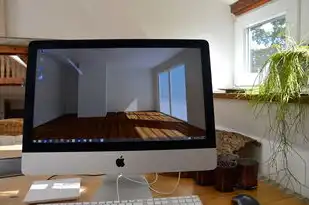
本文详细介绍了VMware虚拟机的安装过程,包括安装VMware软件和Windows 10系统的具体步骤,帮助用户顺利完成虚拟机的搭建。...
本文详细介绍了VMware虚拟机的安装过程,包括安装VMware软件和Windows 10系统的具体步骤,帮助用户顺利完成虚拟机的搭建。
VMware虚拟机简介
VMware虚拟机是一款功能强大的虚拟化软件,可以让我们在同一台物理电脑上运行多个操作系统,通过VMware虚拟机,我们可以轻松地在Windows、Linux、macOS等操作系统之间切换,提高工作效率,本文将详细介绍如何在VMware虚拟机上安装Windows 10系统。
准备工作
(1)下载VMware虚拟机软件:访问VMware官方网站(https://www.vmware.com/),下载适合自己电脑操作系统的VMware软件,这里以VMware Workstation Pro为例。
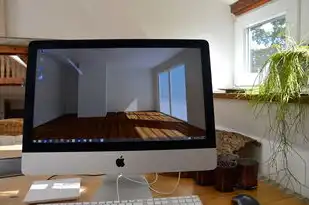
图片来源于网络,如有侵权联系删除
(2)下载Windows 10镜像文件:在微软官方网站(https://www.microsoft.com/)下载Windows 10镜像文件,或从其他渠道获取。
安装VMware虚拟机软件
(1)双击下载的VMware软件安装包,按照提示进行安装。
(2)安装过程中,可能会提示您重启电脑,请按照提示操作。
(3)重启电脑后,运行VMware软件。
创建虚拟机
(1)在VMware软件中,点击“创建新的虚拟机”。
(2)选择“自定义(高级)”,点击“下一步”。
(3)选择“安装操作系统”,点击“下一步”。
(4)选择“安装Windows镜像文件”,点击“浏览”,找到并选择Windows 10镜像文件,点击“打开”。
(5)选择Windows版本,点击“下一步”。
(6)为虚拟机命名,选择操作系统类型和版本,点击“下一步”。
(7)设置虚拟机处理器核心数、内存大小等配置,点击“下一步”。
(8)设置虚拟硬盘文件类型、大小和位置,点击“下一步”。
(9)设置虚拟硬盘模式,点击“下一步”。
(10)设置网络类型,点击“下一步”。

图片来源于网络,如有侵权联系删除
(11)设置I/O控制器类型,点击“下一步”。
(12)设置IDE控制器类型,点击“下一步”。
(13)设置虚拟硬盘文件,点击“下一步”。
(14)点击“完成”,虚拟机创建成功。
安装Windows 10系统
(1)双击创建的虚拟机,启动虚拟机。
(2)按照提示,选择语言、时间和键盘设置。
(3)点击“下一步”。
(4)选择“我接受许可条款”,点击“下一步”。
(5)选择安装类型,这里选择“自定义:仅安装Windows(高级)”,点击“下一步”。
(6)选择要安装Windows的磁盘分区,点击“下一步”。
(7)等待Windows 10系统安装完成。
(8)安装完成后,重启虚拟机。
(9)在虚拟机中设置Windows 10系统,如桌面背景、账户信息等。
通过以上步骤,您已经成功在VMware虚拟机上安装了Windows 10系统,使用VMware虚拟机,您可以轻松地在多个操作系统之间切换,提高工作效率,如果您在使用过程中遇到任何问题,可以查阅VMware官方网站的相关文档或寻求技术支持。
本文链接:https://www.zhitaoyun.cn/1835105.html

发表评论